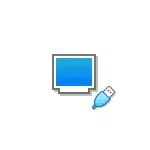
इस मैनुअल विवरण में विंडोज, लिनक्स और मैक ओएस मेजबान पर विरासत और UEFI डाउनलोड के लिए VirtualBox में शारीरिक USB फ्लैश ड्राइव से डाउनलोड के डाउनलोड करने के लिए कैसे। विचार करें कि यह हमेशा डाउनलोड विफलताओं के बिना होता है नहीं कर रहा है और स्थिर काम करता है (एक ही समय में, यदि आप हमेशा की तरह आईएसओ के साथ भरी हुई कोई समस्या नहीं)।
(विंडोज मेजबान सिस्टम पर) VirtualBox में यूएसबी ड्राइव से डाउनलोड का विन्यास
आदेश की कल्पना को लागू करने के लिए, हम VirtualBox समारोह है, जो "उत्तेजित" एक आभासी मशीन में एक भौतिक ड्राइव करने की अनुमति देता का उपयोग करने की जरूरत है।
हमारे मामले में, यह एक USB फ्लैश ड्राइव या किसी बाहरी हार्ड डिस्क, और कार्यान्वयन के लिए चरण निम्नांकित रहे हो जाएगा:
- क्लिक विन + आर। प्रवेश करना diskmgmt.msc। और अगर आप आभासी मशीन से कनेक्ट करना चाहते डिस्क संख्या का पता लगाने। मेरे उदाहरण में एक डिस्क 2 है।
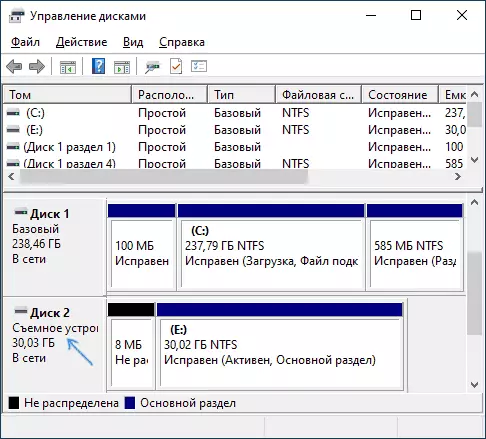
- व्यवस्थापक की ओर से कमांड प्रॉम्प्ट चलाने के लिए और क्रम में निम्न दो आदेशों दर्ज करें। दूसरा आदेश में, अंतिम अक्षर एन 1 कदम से डिस्क की संख्या, और आभासी डिस्क है, जो वास्तव में USB फ्लैश ड्राइव के लिए एक लिंक हो जाएगा करने के लिए पथ की जगह (C: \ USBFrive.vmdk) निर्दिष्ट कर सकते हैं PhysicalDriven \ USBDRIVE.VMDK -REWDisk \\ \: - किसी भी फ़ाइल स्थान में सहेजा जाएगा आपके द्वारा निर्दिष्ट: सीडी% ProgramFiles% \ ओरेकल \ VirtualBox VBOXMANAGE INTERNALCOMMANDS CREATERAWVMDK -FILENAME सी।
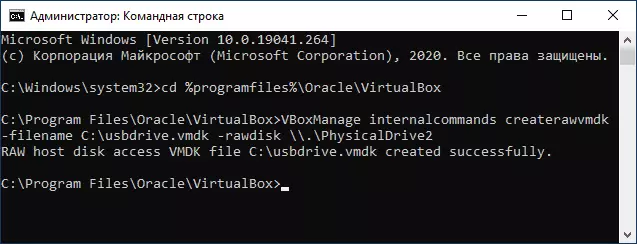
- कमांड लाइन को बंद करें और व्यवस्थापक की ओर से VirtualBox भागो (यह आवश्यक है)। व्यवस्थापक की ओर से शुरू लेबल पर राइट क्लिक पर संदर्भ मेनू के माध्यम से किया जा सकता है।
- एक नया एक या उपलब्ध VirtualBox आभासी मशीन का उपयोग और "मीडिया" टैब पर जाएं। वर्तमान नियंत्रक का चयन करें और ऐड नए डिवाइस बटन पर क्लिक करें, "हार्ड डिस्क" (ध्यान दें: आप एक नया आभासी मशीन बनाते हैं, तो आप बस उपलब्ध आभासी हार्ड डिस्क के कनेक्शन का चयन करें और पर बनाया फ़ाइल का पथ निर्दिष्ट कर सकते हैं 2 कदम)।
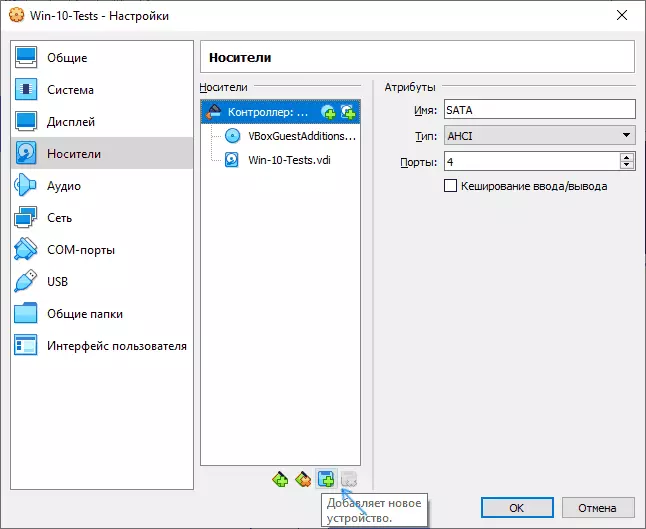
- अगली विंडो में, क्लिक करें "जोड़ें" और आभासी डिस्क फ़ाइल का पथ निर्दिष्ट करते हैं, मेरे मामले में - C: \ USBDRIVE.VMDK, यह सूची में जोड़ दिया जाएगा, उसका चयन करें और चयन करें बटन पर क्लिक करें।
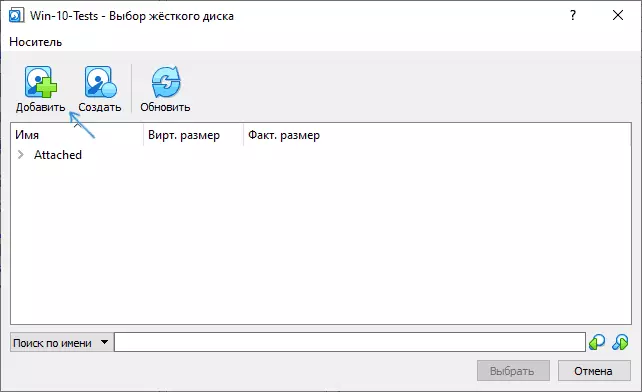
- डिफ़ॉल्ट रूप से, जुड़ा डिस्क का जुड़ा हुआ है, यह है कि, वर्चुअल मशीन के डाउनलोड इसे से नहीं किया जाएगा सूची में अंतिम होगा। अनुक्रम बदलने के लिए, मीडिया सेटिंग में SATA पोर्ट नंबर बदल जाते हैं।
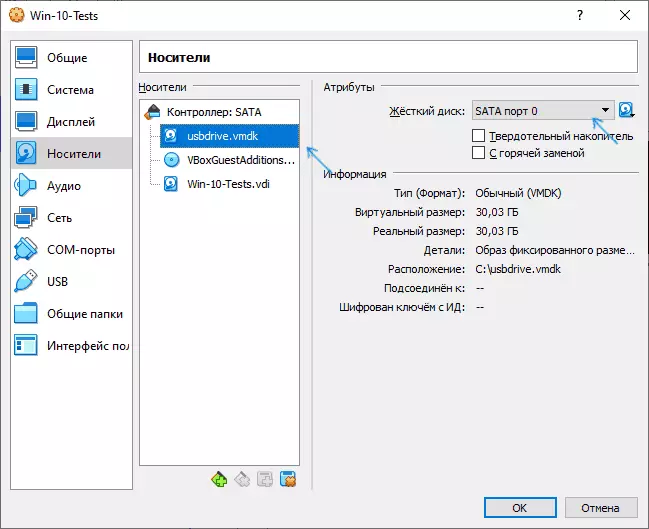
- तैयार, अब वर्चुअल मशीन भौतिक यूएसबी ड्राइव से बूट हो सकती है। यदि बूट फ्लैश ड्राइव यूईएफआई मोड में डाउनलोड को मानता है, तो वर्चुअल मशीन सेटिंग्स में "सिस्टम" अनुभाग पर जाएं और "EFI सक्षम करें" आइटम की जांच करें।
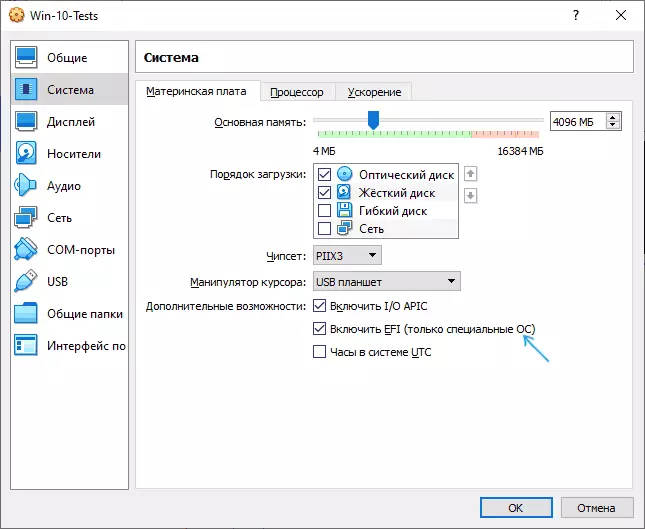
और परिणाम: नीचे स्क्रीनशॉट पर - एक भौतिक बहु लोड फ्लैश ड्राइव के साथ वर्चुअल मशीन लोड करते समय मेनू।
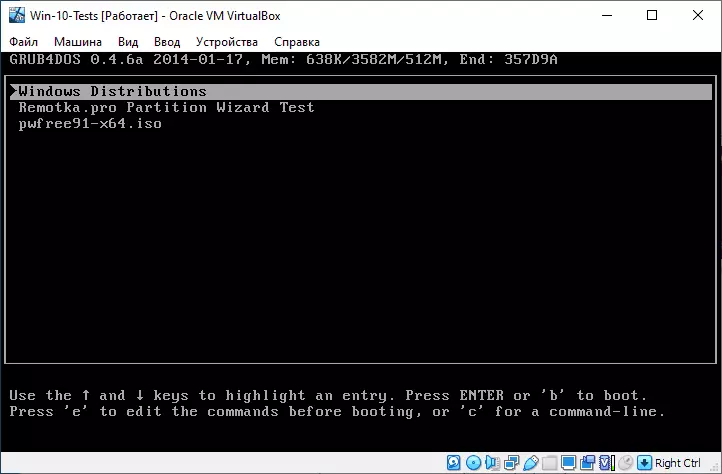
लिनक्स और मैक ओएस होस्ट पर वर्चुअलबॉक्स में फ्लैश ड्राइव से लोड हो रहा है
लिनक्स और मैक ओएस पर काम की जांच करें मुझे कोई मौका नहीं मिला, लेकिन तर्क निम्नानुसार है। मान लीजिए एक भौतिक फ्लैश ड्राइव - मैक ओएस में लिनक्स और / डीवी / डिस्क 2 एस 1 में देव / एसडीबी ड्राइव, फिर लिनक्स में:
DF VBOXMANAGE INTERNALCOMMANDS CREATERAWVMDK -FILENAME ~ / .VIRTUALBOX / Harddisks / USB.VMDK -REWDisk / देव / SDB -Register sudo chmod 666 / देव / SDB * sudo chown`मैक ओएस में:
डीएफ sudo diskutil unmount / dev / disk2s1 vboxmanage आंतरिक commands createrewvmdk -filename / ussers / शब्द> उपयोगकर्ता / डेस्कटॉप / usb.vmdk -rewdiskशेष कदम विंडोज में समान होंगे। यदि मैक ओएस वर्चुअलबॉक्स रिपोर्ट करता है कि यह डिस्क तक नहीं पहुंच सकता है, तो खोजक में इसे अनमाउंट करें।
मुझे आशा है कि सबकुछ निकला, और निर्देश उन लक्ष्यों के लिए उपयोगी थे जिनके साथ आपको यह मिला।
